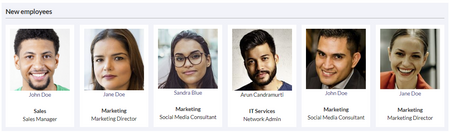Diese Vorlage erstellt eine Mitarbeitergalerie, die Sie beispielsweise auf Portalseiten einbinden können.
Vorlage importieren[Bearbeiten | Quelltext bearbeiten]
Import der Vorlage[Bearbeiten | Quelltext bearbeiten]
Die benötigte Import-Datei befindet sich im Archiv HW-Mitarbeiter.zip. Sie enthält die Datei HW-Mitarbeiter.xml.
Führen Sie auf der Seite Spezial:Import in Ihrem Wiki folgende Schritte durch:
- Entpacken Sie die zip-Datei.
- Klicken Sie Browse... und wählen Sie die Datei HW-Mitarbeiter.xml.
- Geben Sie ein Interwiki-Präfix an. Da dieses Feld erforderlich ist, geben Sie hier einfach hw (für hallowelt) ein.
- Belassen Sie die Vorauswahl Zu den Standard-Speicherorten importieren.
- Klicken Sie Datei hochladen... .
Die Vorlage ist nun in Ihrem Wiki verfügbar.
Im Import enthaltene Seiten[Bearbeiten | Quelltext bearbeiten]
Der XML-Import erstellt die folgenden Dateien in Ihrem Wiki:
- Vorlage:Mitarbeiter
- Vorlage:Mitarbeiter/styles.css
Erstellen der Mitarbeitergalerie[Bearbeiten | Quelltext bearbeiten]
Sie können jede einzelne Mitarbeiterkarte als Vorlage "Mitarbeiter" hinzufügen. Alternativ können Sie einen „Stapel“ von Mitarbeitern direkt im Quellmodus der Seite hinzufügen.
- Fügen Sie im Visual Editor-Menü „Einfügen > Vorlage“ die Vorlage „Mitarbeiter“ hinzu.
- Geben Sie die erforderlichen Informationen in den Parameterfeldern an.
Stapelbearbeitung im Quelltextmodus[Bearbeiten | Quelltext bearbeiten]
Um den Vorgang zu beschleunigen, können Sie die Galleriebilder gesammelt im Quelltext bearbeiten.
{{Mitarbeiter|title=Titel|image=|name=Mitarbeitername|department=Abteilung|username=}}
{{Mitarbeiter|title=Titel|image=|name=Mitarbeitername|department=Abteilung|username=}}
{{Mitarbeiter|title=Titel|image=|name=Mitarbeitername|department=Abteilung|username=}}
{{Mitarbeiter|title=Titel|image=|name=Mitarbeitername|department=Abteilung|username=}}
{{Mitarbeiter|title=Titel|image=|name=Mitarbeitername|department=Abteilung|username=}}
{{Mitarbeiter|title=Titel|image=|name=Mitarbeitername|department=Abteilung|username=}}
Zusätzlich können Sie mithilfe eines <div>-Containers auch einen grauen Kasten um die Galerie hinzufügen. Beachten Sie, dass der Container über </div> am Ende geschlossen werden muss:
<div style="background:#e9e9ee">
{{Mitarbeiter|title=Titel|image=|name=Mitarbeitername|department=Abteilung|username=}}
{{Mitarbeiter|title=Titel|image=|name=Mitarbeitername|department=Abteilung|username=}}
{{Mitarbeiter|title=Titel|image=|name=Mitarbeitername|department=Abteilung|username=}}
{{Mitarbeiter|title=Titel|image=|name=Mitarbeitername|department=Abteilung|username=}}
{{Mitarbeiter|title=Titel|image=|name=Mitarbeitername|department=Abteilung|username=}}
{{Mitarbeiter|title=Titel|image=|name=Mitarbeitername|department=Abteilung|username=}}
</div>
Parameter[Bearbeiten | Quelltext bearbeiten]
| Parameter | Bezeichnung | Value | Description | |
|---|---|---|---|---|
| 1 | title | Stellenbezeichnung | Text | Stellenbezeichnung des Benutzers |
| 2 | image | Foto | Dateiname (ohne Namensraum-Präfix), | Name des hochgeladenen Bildes (z.B.: VornameNachname.png). Wenn als Wert Profilbild angegeben wird, zeigt die Vorlage das Profilbild bzw. den Avatar an.
|
| 3 | name | Anzeigename | Text | Mitarbeitername |
| 4 | department | Abteilung | Text | Abteilungsname |
| 5 | username | Benutzername | Benutzername (ohne Namensraum-Präfix) | Wenn der Benutzer im Wiki vorhanden ist und der Benutzername angegeben wird, verlinkt die Mitarbeiterkarte auf die Profilseite des Benutzers. |
| 6 | employeepage | Mitarbeiterseite | Name einer Wikiseite | Wenn der Mitarbeiter nicht als Benutzer existiert, kann an einer beliebigen Stelle im Wiki eine Mitarbeiterseite erstellt werden. Wenn hier ein Seitenname angegeben wird, verlinkt die Mitarbeiterkarte auf diese Seite. |